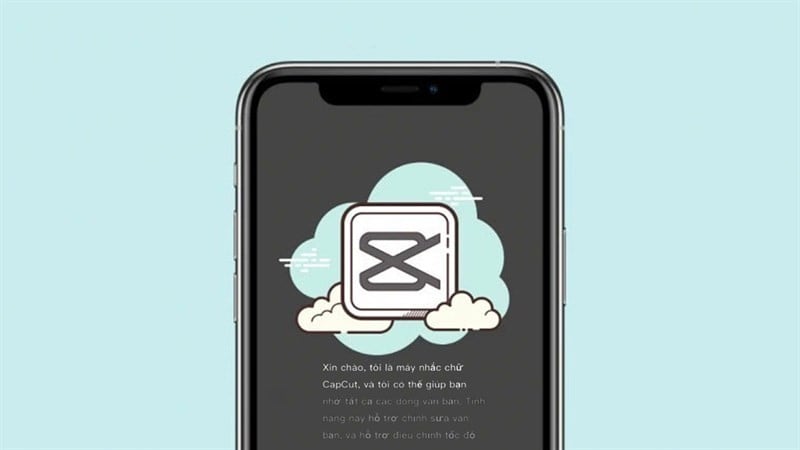 |
La fonction prompteur de CapCut est très utile pour enregistrer un tutoriel vidéo ou lire le contenu avec précision. L'utilisation du prompteur sur CapCut vous permet d'enregistrer la vidéo normalement sans affecter le contenu. Vous trouverez ci-dessous les étapes simples et détaillées pour utiliser le prompteur sur CapCut.
Étape 1 : Ouvrez l'application CapCut, sélectionnez « Modifier », puis « Développer ». Trouvez et sélectionnez l'élément « Téléprompteur ».
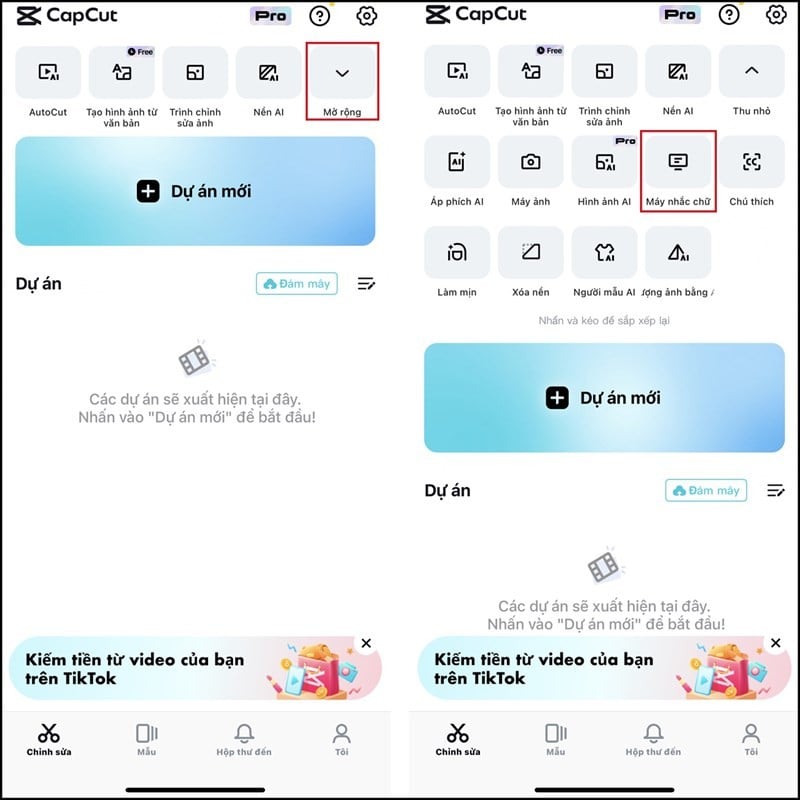 |
Étape 2 : L'interface du prompteur de CapCut apparaît. Cliquez sur l'icône en forme de stylo pour saisir le contenu du prompteur. Sélectionnez ensuite « Supprimer tout » pour supprimer le contenu d'introduction, puis saisissez le contenu à rappeler. Après avoir saisi le contenu, cliquez sur le bouton « Terminé ».
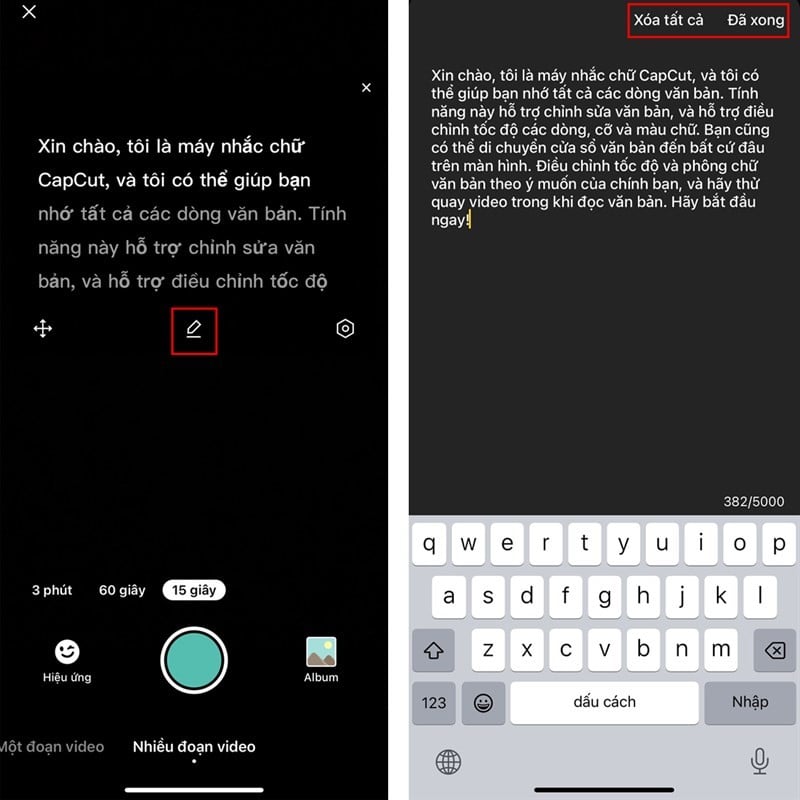 |
Étape 3 : Le résultat sera affiché à l'écran, vous pouvez cliquer sur l'icône de déplacement pour ajuster la position ou sélectionner l'icône des paramètres pour ajuster la taille de la police, la vitesse et la couleur.
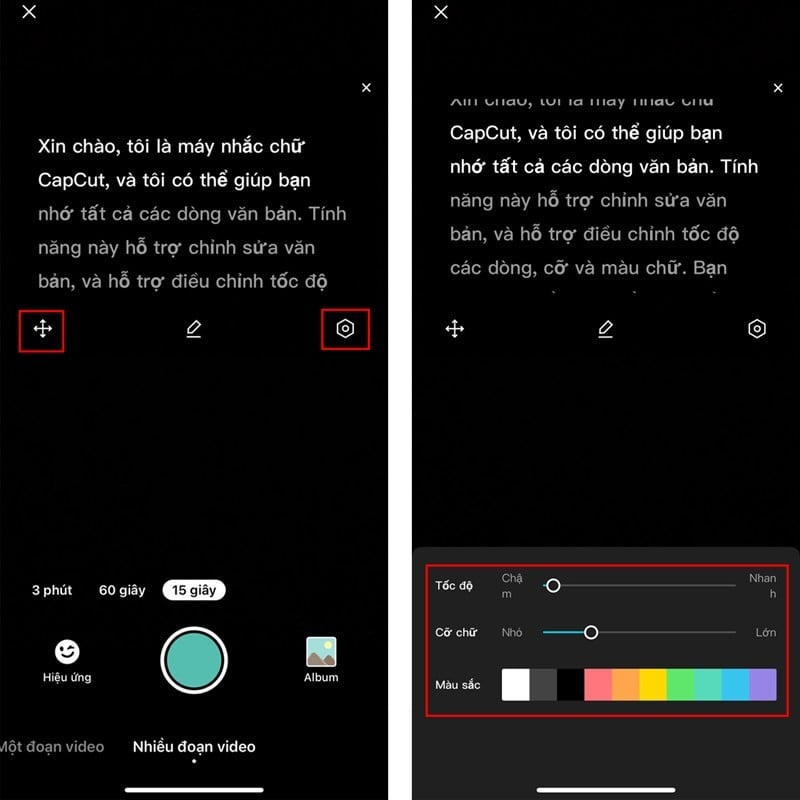 |
L'article ci-dessus vous explique comment utiliser le prompteur sur CapCut. Nous vous souhaitons beaucoup de succès et de belles expériences sur CapCut.
Source















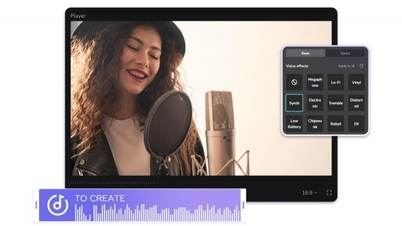


















![[Photo] Ouverture solennelle du XIIe Congrès du Parti militaire pour la période 2025-2030](https://vphoto.vietnam.vn/thumb/1200x675/vietnam/resource/IMAGE/2025/9/30/2cd383b3130d41a1a4b5ace0d5eb989d)
![[Photo] Le président Luong Cuong reçoit le président de l'Assemblée nationale cubaine Esteban Lazo Hernandez](https://vphoto.vietnam.vn/thumb/1200x675/vietnam/resource/IMAGE/2025/9/30/4d38932911c24f6ea1936252bd5427fa)
![[Photo] Le 1er Congrès du Comité provincial du Parti de Phu Tho, mandat 2025-2030](https://vphoto.vietnam.vn/thumb/1200x675/vietnam/resource/IMAGE/2025/9/30/1507da06216649bba8a1ce6251816820)
![[Photo] Panorama du pont à haubans, dernier goulot d'étranglement de l'autoroute Ben Luc-Long Thanh](https://vphoto.vietnam.vn/thumb/1200x675/vietnam/resource/IMAGE/2025/9/30/391fdf21025541d6b2f092e49a17243f)



































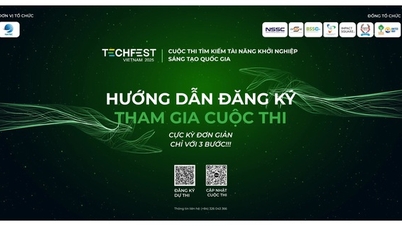

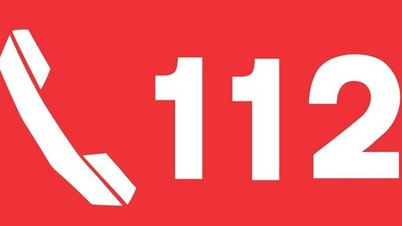





























Comment (0)